關閉報錯反饋
請描述您所遇到的錯誤,我們將盡快予以修正,謝謝!
*必填項,請輸入內容

軟件評級:
應用平臺:WinAll 軟件官網:https://www.firefox.com.cn/軟件廠商:北京謀智火狐信息技術有限公司普通下載
firefox linux版本引入了強大的瀏覽器引擎,頁面載入時間更短,網頁瀏覽速度極快,有著比大多數同類瀏覽器軟件更輕量的體積,占用的內存更少,用戶可以放心地網上沖浪。
專為linux系統用戶開發的專業網頁瀏覽器,引入了擴展同步機制。用戶現在可以在家和辦公室的計算機之間進行無縫的同步擴展,只需要在選項窗口中的同步標簽頁中選擇啟用這個同步我的擴展特性就可以了。
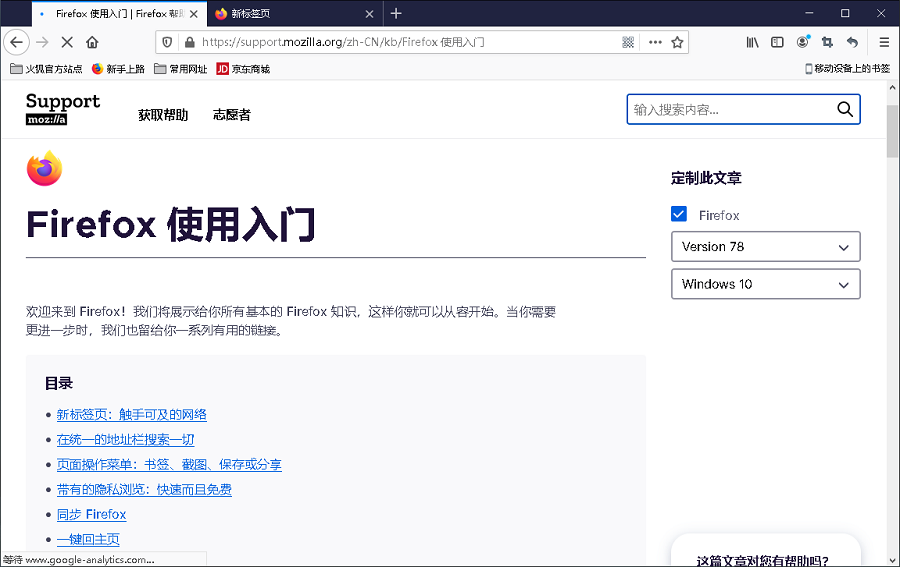
1、內置插件更新檢查
附加組件管理器的插件中,內置了插件更新檢查。通過“檢查看看您的插件是否都是最新的”入口,可以直接進入到插件更新檢測頁,進行插件更新檢查,確保及時更新插件版本。
2、地址欄高亮域名
地址欄中顯示的地址,高亮其網站的域名,方便用戶識別,從而更好的防止偽裝地址等釣魚網站產生的安全隱患。
3、優化標簽組
提供標簽組(panorama)功能的基礎上,啟動時只加載當前活躍的標簽組中的標簽頁,從而為使用標簽組的用戶提供更快的啟動速度、并減少內存占用。
1、下載解壓完成后,win+e鍵,打開深度文件管理器,找到firefox的解壓目錄。這里為~/chrome_downloads下。
2、然后運行目錄下的firefox,出現提示,單擊“運行”。
3、打開瀏覽器后,在任務欄上右鍵選擇“駐留”即可鎖定到任務欄。也可以在第4步中,將firefox瀏覽器的可執行文件,以快捷方式的形式,發送到桌面。
4、如果希望終端中執行firefox命令,可以在/usr/local/bin中添加一個軟鏈接。具體cd命令切換到/usr/local/bin目錄下,執行如下命令:sudo ln -s ~/chrome_download/firefox/firefox .
- 在標簽頁中搜索
再也不用擔心在巨多的標簽頁中找不到想瀏覽的頁面了。用這個技巧讓你操作有如神助。在地址欄中搜索關鍵詞時,前面添加 % 符號用以專門搜索所有打開的標簽頁,包括不同設備和窗口中的標簽頁,點擊某一個結果后會直接跳到已經打開的那個標簽頁而不是創建一個副本。
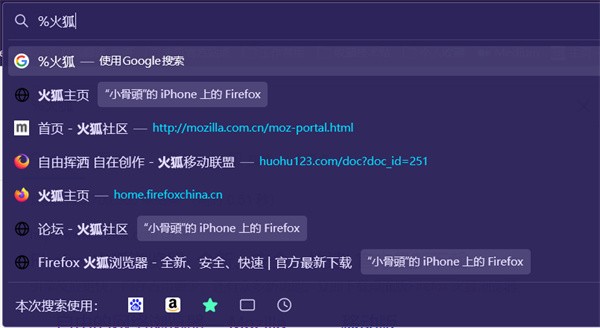
Tip:如果您喜歡該標簽頁的搜索技巧,還可以嘗試使用關鍵詞前添加 * 搜索您的書簽或添加 ^ 搜索您的歷史記錄。
- 發送標簽頁
如果您曾經在手機上閱讀過一篇文章、食譜或網站,并認為它在您的電腦上看起來更方便、更清晰,您會怎么做?通過電子郵件或短信給自己發送鏈接?朋友,Firefox 有更好的方法可以做到這一點:將該標簽頁(或多個標簽頁)發送到您登錄了 Firefox賬戶的任意設備,它會在您觸到那個設備前等待您。它還可以反向工作,因此您也可以將標簽頁從計算機發送到手機端。使用Firefox 中的【發送標簽頁到設備】從上次中斷的地方繼續瀏覽。

操作方法:
在計算機端的 Firefox 中:鼠標右鍵單擊 (Windows 系統) 或用兩個手指點擊 (Mac 系統) 標簽頁,然后選擇 發送1個標簽頁到設備。
從手機端的 Firefox:點擊地址欄右側的 … 圖標,選擇 發送鏈接到設備 選項。
沒看到以上這些選項?登錄您的 Firefox 賬戶在兩臺設備上,然后它們就會出現了。
- 畫中畫視頻多任務處理
有事情要處理,同時還有比賽要看?簡單!Firefox 最受歡迎的功能之一:畫中畫,它可以讓您從 Firefox 網頁中彈出視頻窗口,以便在電腦屏幕上的其他窗口上播放。這個功能非常適合“多任務處理” ——體育比賽、觀看新聞、觀看紀錄片。
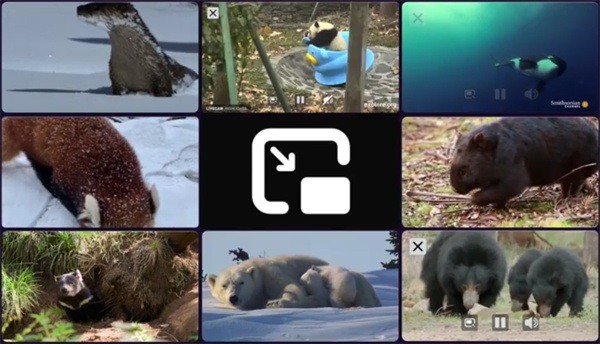
操作方法:
將鼠標懸停在任何正在播放的視頻上,然后點擊畫中畫圖標。
- 截圖工具
瀏覽網頁時經常需要快速截圖,Firefox 屏幕截圖功能(擴展)可幫您。安裝【網頁截圖】擴展,在工具欄隨手點一下即可觸發截圖菜單,可截取網頁選定區域、截取整個網頁、截取網頁可是區域,還可選擇路徑存儲,還可以簡單編輯圖片。
Tip:可到 Firefox 擴展中心搜索【網頁截圖】安裝此擴展。
![]()
- 重新打開關閉的標簽頁
標簽頁太多,不小心手誤關閉了重要的標簽頁?錯誤不能挽回?不,Firefox 允許倒帶!可以幫您撤回關閉的標簽頁。
操作方法:
最簡單的方法:工具欄中找到上面的圖標按一下。
快捷鍵:Windows 系統為 Ctrl+ Shift + T,Mac 系統為 Command +shift + T。
還可多次執行以上操作以重新打開多個關閉的標簽頁。
![]()
- 抹掉痕跡
有時您可能希望快速清除最近的瀏覽歷史記錄,Firefox 會為您提供【抹去足跡】功能(也叫作“忘記”)。可以選擇時間段去“忘記”,這很像失憶的情節。可以讓 Firefox 幫您抹去最后 5 分鐘、或 2 小時或 24 小時的足跡。如果您與朋友或家人共用一臺計算機,這就更加方便保護每個人的隱私。或者,如果您忘記打開隱私瀏覽窗口,這個功能也能幫到您清除歷史記錄。
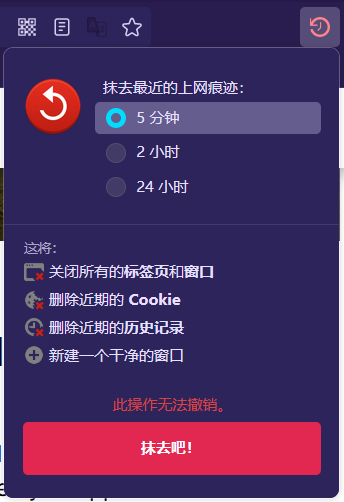
如何獲取:
單擊右上角的主菜單,然后選擇更多工具。
接下來,選擇定制工具欄。
找到圖片【抹去足跡】快捷方式。
用鼠標拖住它并將其拖到工具欄上任意位置。
最后單擊 完成 按鈕。
從此無論您在 Firefox 中走到哪里,“忘記”按鈕都觸手可及。
- 使用吸管采樣顏色
這是為開發者和創作者準備的功能。網絡是一個豐富多彩的地方,每種顏色都有一個稱為 HEX值的代碼。使用 Firefox 內置的吸管工具,您可以在網絡上快速采樣顏色并復制 HEX 值以在其他地方使用。
操作方法:
點擊右上角的主菜單,找到 更多工具,然后選擇取色器。祝您吸色愉快!
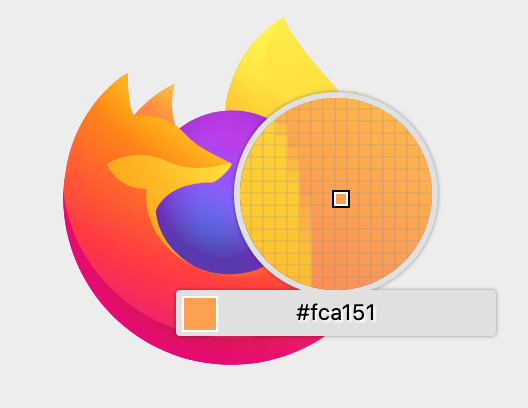
1、內置強大的3D頁面檢查器新版火狐內置了火狐獨有的一個強大視覺預覽工具,3D頁面檢查器--Tilt。這是全新的基于WebGL的網站視覺化工具,可以把頁面的結構通過3D來凸顯,這樣大家都可以馬上理解代碼在頁面輸出中的層次結構關系。盡管“查看源代碼”類的開發工具對學習如何開發一個網頁很有幫助,然而3D版可以讓他們更加清楚的了解網站是如何構架的。在頁面檢查器中選擇“3D”模式后,只需要在元素上方滑動鼠標即可獲取關于用戶選擇部分的更多信息了。
2、快捷方便的擴展同步功能用戶可以在多臺計算機之間進行無縫的擴展同步了,免去了重新下載安裝擴展的麻煩。用戶只需在選項窗口中的同步標簽頁中選擇啟用這個同步我的擴展特性就可以了,無需其他備份操作。
3、內置新的樣式編輯工具新的樣式編輯工具,使得開發者可以像使用文本編輯器那樣來編輯CSS樣式表,并且立刻在瀏覽器中預覽相應的改動。這樣可以快速和便捷地來重復測試網站的設計。一旦有變化,火狐樣式編輯器還可以非常方便的對文件進行本地保存。
猜你喜歡 / Guess You Like

最新更新 / Last Update
請描述您所遇到的錯誤,我們將盡快予以修正,謝謝!
*必填項,請輸入內容
網友評論 / comment
0條評論
查看所有0條評論>